Mozilla の人々は時々、新しいバージョンをリリースします。Firefox1 つ以上の隠れた機能を備えています。 Firefox には、専用の拡張機能メニューボタンMicrosoft Edge や Google Chrome のツールバーに似たツールバー。
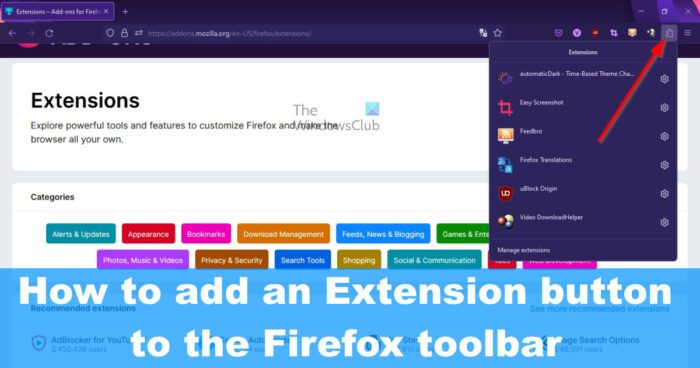
現在、このボタンはデフォルトで無効になっており、通常の [設定] メニューから有効にする方法はありません。に行かなければなりません。概要:設定セクションをクリックしてオンにします。これは簡単に実行できるので、心配する必要はありません。これは現時点ではテストであり、Mozilla がいつでも削除する可能性があることに留意してください。それでも、Chrome と Edge の両方が既にこの機能を組み込んでいるため、私たちはそれが残ると信じています。また、Mozilla が Firefox に見逃されることを望んでいるとは思えません。
Firefoxで拡張機能ボタンを有効にする方法
Firefox ツールバーの拡張機能ボタンを使用するには、まず拡張機能ボタンを有効にする必要があります。幸いなことに、これは難しい作業ではなく、1 分以内に完了できます。
- Mozilla Firefox を開く
- 詳細設定に移動します
- に行くextensions.unifiedExtensions.enabled
- トグルボタンをクリックして Firefox を再起動します
1] Mozilla Firefoxを開きます
Mozilla Firefox の起動方法がよくわからない場合は、説明しましょう。
- デスクトップでショートカットを探して選択します。
- タスクバーまたはアプリのライブラリに Firefox ショートカットがあるかどうかを確認し、そこから起動します。
すべてが計画どおりに進むと、コンピューター上で Firefox が開かれるはずです。
2] 詳細設定に移動します
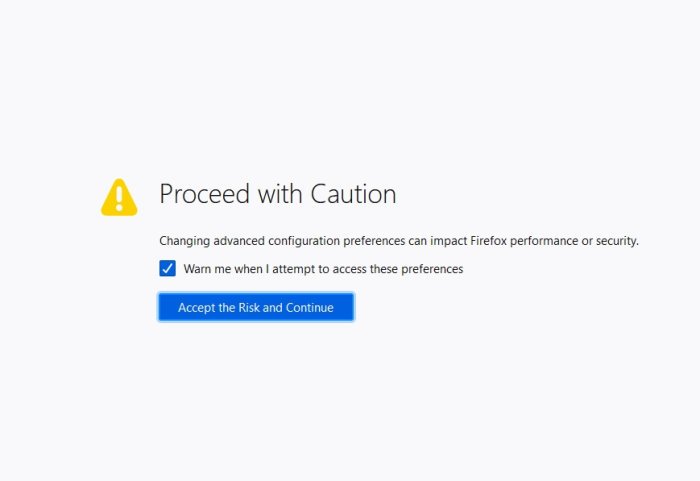
次のステップは、Firefox の [詳細設定] セクションに移動することです。 [設定] エリアからはそこにアクセスできないため、注意深くフォローしてください。
- タイプ概要:設定アドレスバーに。
- をヒットします。入力鍵。
- というボタンが表示されます。リスクを受け入れて続行する。
- 早速クリックしてみましょう。
これから、次の場所に連れて行かれます。高度な設定隠しエリア。
3] extensions.unifiedExtensions.enabled に移動します
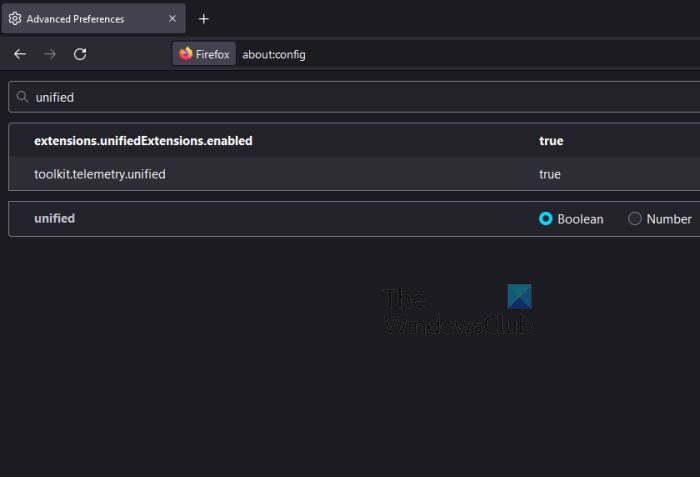
先に進んで、見つけなければなりませんextensions.unifiedExtensions.enabled「詳細設定」セクションから。
- をクリックしてください検索設定名箱、
- そこから、次のように入力します。統合された箱の中。
このページは、extensions.unifiedExtensions.enabled が表示されている上の画像のように見える必要があります。
4] トグルボタンをクリックし、Firefox を再起動します。
次に、拡張ボタンを有効にし、Web ブラウザを再起動して変更を開始します。
- の右端にextensions.unifiedExtensions.enabled、トグルボタンをダブルクリックします。
- これにより、値が次から変更されるはずです間違いに真実。
- True は拡張機能ボタンが有効であることを意味し、False はその逆を意味します。
- 赤いアイコンをクリックして Firefox を閉じます×右上のボタン。
- ブラウザを再度起動して、ツールバーに拡張機能ボタンを表示します。
拡張機能ボタンをクリックすると、現在使用されているすべてのアクティブな拡張機能のリストが表示されます。
Firefoxの拡張機能ボタンを削除する方法
- 拡張ボタンを削除したい場合は、に戻る必要があります。概要:設定最近この機能を有効にした場所に移動します。
- 振り向くextensions.unifiedExtensions.enabled真から偽へ。
- Web ブラウザを再起動すると、拡張機能ボタンが表示されなくなります。
読む:Edge、Chrome、Firefox、Opera ブラウザで開いているタブを検索する方法
Firefox の拡張機能アイコンはどこにありますか?
Mozilla Firefox の拡張機能を見つけるには、公式 Web サイト (https://addons.mozilla.org/en-US/firefox/extensions/) に簡単にアクセスできます。あるいは、次のこともできます。
- Firefoxのメニューボタンをクリックします。
- アドオンとテーマを選択します。
- 下にスクロールして、「さらにアドオンを検索」をクリックします。
その後、拡張機能の公式 Web サイトに移動します。
Firefox の拡張機能は安全ですか?
拡張機能は、リポジトリに追加される前に、Mozilla によって脅威がスキャンされます。ただし、同社がすべての脅威を検出できるわけではありません。したがって、拡張機能が感染から 100% 安全である、またはユーザーを騙して悪意のあるリンクをクリックさせることができないと信じてはいけません。




![rtkvhd64.sys realtekオーディオドライバーブルースクリーンのウィンドウ11 [修正]](https://rele.work/tech/hayato/wp-content/uploads/2025/01/Realtek-Audio-Driver-is-causing-BSOD.png)

